موسسه جامع خدمات سینمایی و تبلیغاتی
تهران –خیابان شریعتی بالاتر از میرداماد کوچه زرین شماره تماس: 242 888 22 021 شماره تلگرام: 16 69 779 0912 ایمیل: episodefilmcompany@gmail.comموسسه جامع خدمات سینمایی و تبلیغاتی
تهران –خیابان شریعتی بالاتر از میرداماد کوچه زرین شماره تماس: 242 888 22 021 شماره تلگرام: 16 69 779 0912 ایمیل: episodefilmcompany@gmail.comتدوین و انتشار ویدیو
تدوین و انتشار ویدیو
تدوین ویدیو
برای تدوین ویدیو ، نرم افزارهای گوناگونی وجود دارد. مشهورترین نرم افزار بر روی کامپیوترهای اپل ، Finat Cut Pro و بر روی کامپیوترها با سیستم عامل ویندوز نرم افزارهایی مانند Windows Live Movie که روی ویندوز نصب شده است تا نرم افزارهای حرفه ای تری مانند Edius Video Editor و Adobe Premiere و Video Studio است. پایه ی کار کردن با همه ی این نرم افزارها یکی است، اما برای سهولت کار ، پایه را اینجا بر نرم افزار Windows Live Movie می گذاریم .
اول) بعد از انتقال ویدیوها از دوربین به کامپیوتر ، آنها را از طریق گزینه Browse video files در نرم افزار ، پیدا کنید. سپس با انتخاب فایل های مورد نظر آنها را در نرم افزار باز (Open) کنید. بدین ترتیب می توانید با کشیدن و گذاردن (Drag and Drop) ویدیوها را در Timeline یا ردیف تدوین قرار دهید، جایی که می توانید ویدیوهای خود را تدوین کنید .
دوم) به ترتیبی که می خواهید ، ویدیوها را پشت سر هم قرار دهید. اگر می خواهید بخشی از یک ویدیو را ببرید ، روی آن بخش کلیک کنید و از گزینه Edit گزینه ی Split را انتخاب کنید. بدین ترتیب ، ویدیو از جایی که روی آن کلیک کرده اید، به دو نیم تقسیم می شود. اگر می خواهید فقط بخشی از یک ویدیو را انتخاب کنید، از گزینه Edit گزینه ی Trim بخشی از ویدیو که به «انتهای» و «ابتدا» ، را انتخاب کنید. به این ترتیب می توانید با تماشای کلیپ آن نیاز دارید را انتخاب کنید. با انتخاب بخش دلخواه، آن را Save کنید.
سوم) معمولا می توان کلیپ های مختلف را پشت سر هم، چید . اما اگر بخواهید، می توانید از رابط های گرافیکی (Transition) نیز استفاده کنید. برای اینکار ، در انتها یا ابتدای کلیپ مورد نظر خود کلیک کنید و گزینه Animation را انتخاب کنید. سپس می توانید با آزمون و خطا گرافیک های موجود و تماشای نتیجه، یکی از آن ها را انتخاب کنید. توجه کنید در انتخاب رابط های گرافیکی ، افراط نکنید.
چهارم) می توانید به ویدئو خود متن نیز اضافه کنید. برای این کار سه گزینه وجود دارد:
- Title: با انتخاب این گزینه می توانید به ابتدای ویدیوی خود، متنی را به عنوان تیتراژ یا آغاز ویدیوی خود استفاده کنید .
- Caption: اضافه کنید « زیرنویس » با انتخاب این گزینه می توانید .
- Creadits: با انتخاب این گزینه می توانید در انتهای ویدیو ، متنی را به عنوان تیتراژ پایانی اضافه کنید .
با انتخاب هر یک از این گزینه ها، امکان انتخاب فونت و اندازه آن را نیز دارید .
تدوین و انتشار ویدیو
پنجم) برای ذخیره کردن محصول کارمان و آماده کردنش برای پخش، بر روی گزینه ی Save Movie کلیک می کنیم. فرمتی که برای Save کردن فایل خروجی انتخاب می کنید، بستگی به سرعت رایانه شما دارد .
اگر می خواهید فایل را سریع از طریق اینترنت بفرستید، فرمت MP4 را برای فرستادن انتخاب کنید. اگر میخواهید فایل را مناسب با پخش تلویزیونی Save کنید و سرعت در فرستادن تصویر اهمیت ندارد، بهترین فرمت MOV است. توجه داشته باشید ترجیحا اندازه ی تصویر را تغییر ندهید و در صورت لزوم (برای کم کردن حجم) از کلیشه ی پیشنهاد شده توسط نرم افزار پیروی کنید. متداول ترین اندازه های تصویر عبارتند از:
- ۱۰۸۰*۱۹۲۰: برای فیلم ها با کیفیت HD
- ۷۲۰*۱۲۸۰: برای فیلم ها با کیفیت HD
- ۵۷۶*۷۲۰: برای فیلم ها با کیفیت DVD متداول ترین اندازه تصویر هم برای پخش تلویزیونی هم برای پخش از طریق اینترنت
- ۴۸۰*۷۲۰: برای فیلم ها با کیفیت DVD
- ۴۸۰*۶۴۰: برای فیلم ها با کیفیت VCD ، این اندازه تصویر نیز برای پخش از طریق اینترنت متداول است .
این نکته را نیز به خاطر بسپارید که با بزرگ کردن تصاویر کوچک، کیفیت تصویر کاهش می یابد.
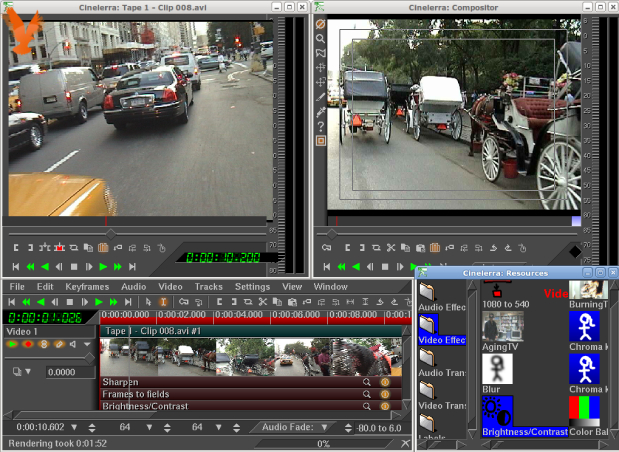
تدوین و انتشار ویدیو
فیلم ها را چگونه انتشار بدیم؟
اگر از سایت های اشتراک گذاری تصویر مانند Youtube , Vimeo , Aparat و… استفاده می کنید، این نکات را به خاطر بسپارید :
اول ) « قابل رویت ترین» با توجه به مطالبی که در مورد حجم فایل ارسالی در درس قبل ذکر شد، سعی کنید کیفیت فیلم را ارسال کنید .
دوم ) برخلاف تصور ، ارسال فیلم ، فقط بخش کوچکی از کار است، نام گذاری درست و توضیح آنچه که تصویر گرفته اید، گاهی از فیلم ارسالی مهم تر است :
(الف) نامگذاری تیتر ( Title) برای ویدیو را ، خصوصا اگر از واقعه ی خبری مانند تظاهرات است، به هر دو زبان فارسی و انگلیسی انجام دهید. بهتر است تیتر انتخابی با جزییات و ساده باشد. شرح کوتاه واقعه، نام کشور (ایران)، شهر و محل حادثه را با ویرگول پشت سر هم ذکر کنید و سپس به انگلیسی نیز بنویسید. مثلا از حاشیه ی راهپیمایی پیروزی انقلاب اسلامی (۲۲ بهمن) در خیابان انقلاب بنویسید : تظاهرات پیروزی انقلاب اسلامی در خیابان انقلاب تهران ، ۲۲ بهمن ، Iranian people protest, Iran, Tehran, Enghelab Street 89
به این ترتیب، امکان استفاده از ویدئو را برای غیرفارسی زبان ها نیز فراهم کرده اید. اگر گزارشتان ، خبر فوری نیست، می توانید نامگذاری را به زبان فارسی و خلاقانه انجام دهید. تصور کنید برای یک مقاله ، تیتر انتخاب می کنید. این نکته را به خاطر بسپارید که تیتر انتخابی ، به گونه ای باشد که موتورهای جستجو ، آن را پیدا کنند .
(ب) در بخش توضیحات (Description) توضیح کاملی از واقعه بنویسید. ساعت و تاریخ زمان حادثه را در توضیحات خود بیاورید. هر آنچه که در ویدیو به هر...
ادامه در سایت اپیزود فیلم =>> episodefilm